用驱动精灵更新win10电脑驱动的方法
不定期更新电脑驱动可以改善电脑性能,网上有很多更新驱动的方法,今天小编来告诉大家一招用驱动精灵更新win10电脑驱动,驱动精灵是一款集驱动自动升级、驱动备份、驱动还原等多功能软件,用驱动精灵更新电脑驱动的操作简单且容易上手,感兴趣的一起来试试看。
具体方法如下:
1、百度“驱动精灵”,进入官网。
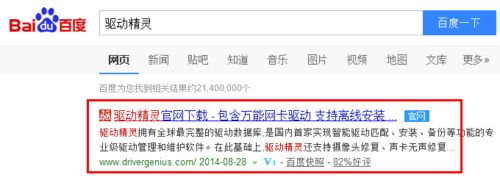
2、下载好驱动精灵,推荐下载“万能网卡版”。
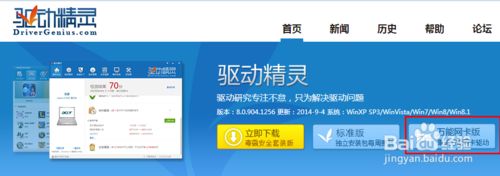
3、下载好了之后,安装“驱动精灵”。

4、安装好了之后,打开驱动精灵,然后选到“驱动程序”模块。这时,驱动精灵会提示正在扫描你的电脑硬件,稍等片刻。

5、扫描完成后,你就会看到,你电脑上哪些驱动有新的版本,然后选中,点击“一件更新”进行更新吧。
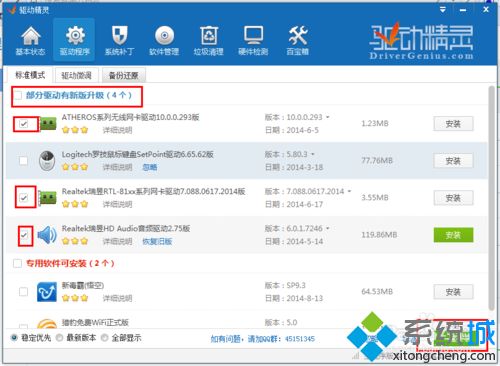
6、接下来,就是安装驱动了,这个很简单,按照提示一直点“下一步”即可,不再赘述。

使用驱动精灵更新win10电脑驱动的方法讲解到这里了,此技巧非常实用,要是有其他疑问欢迎留言系统城询问。
我告诉你msdn版权声明:以上内容作者已申请原创保护,未经允许不得转载,侵权必究!授权事宜、对本内容有异议或投诉,敬请联系网站管理员,我们将尽快回复您,谢谢合作!










